社内業務で注文書を送ったりする際に、事務処理をこなす部署で複数名いる場合は、テンプレートを作って社内ネットワーク上に置いて使いまわすのが便利です。
今回は、Outlook環境でのメールのひな型(テンプレート)の設定について記載します。
前提環境:Microsoft 365 Apps for enterprise Outlook
Outlookでのメールのひな型(テンプレート)の作成方法
- Outlookを開き、「新しいメール」から新規メールを開きます。
- メールの宛先、件名、本文を記入し、その後「ファイル」タブをクリックします
- 「名前を付けて保存」をクリックします
- ファイル名の保存場所の参照画面が出るので、ファイルの種類(T):で「Outlookテンプレート(*.oft)」を選択し保存します。
保存場所はデフォルトでは%userprofile%\AppData\Roaming\Microsoft\Templates に保存されています。(こちらのパスをそのままWindowsエクスプローラーのアドレスバーに貼り付ければ移動できます)
- NASなどの共有ネットワークドライブ上にテンプレートを保存し、複数人で使用する場合は、手順4で保存先にネットワークドライブ上の所定の場所を選択します。
(例:\\sharedrive\sharefolder)
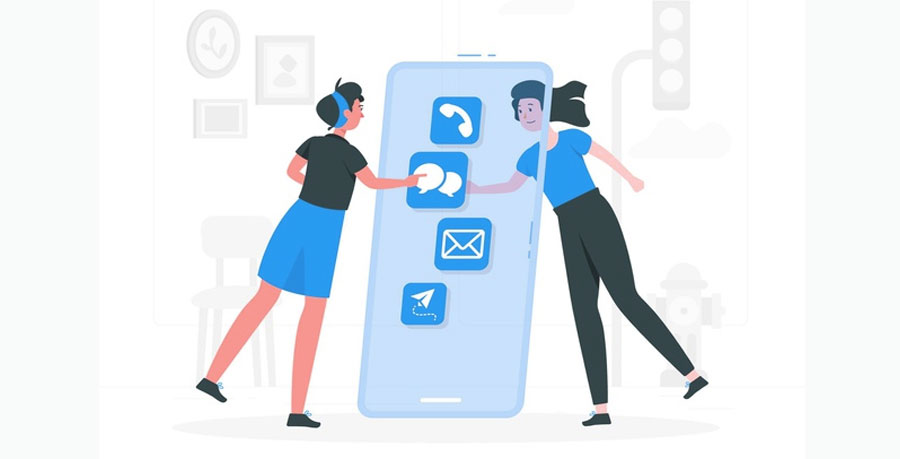
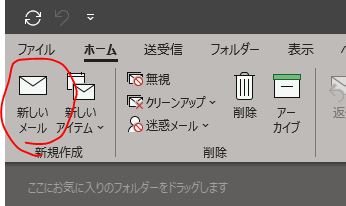

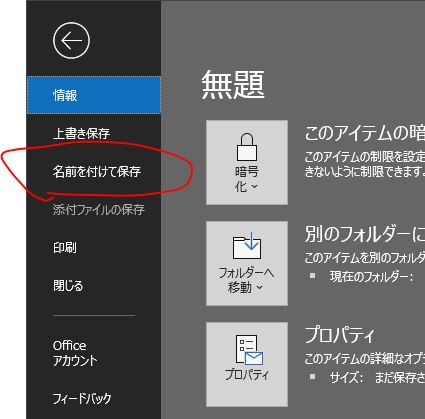
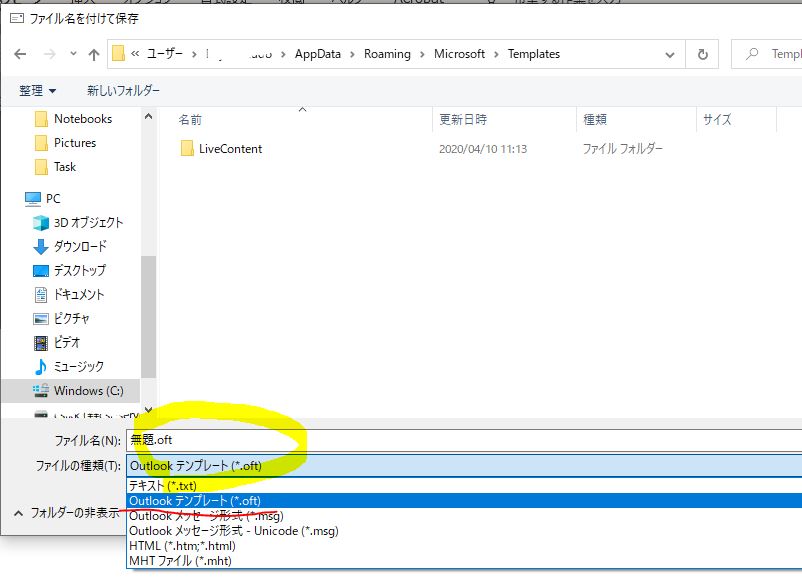

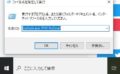
コメント